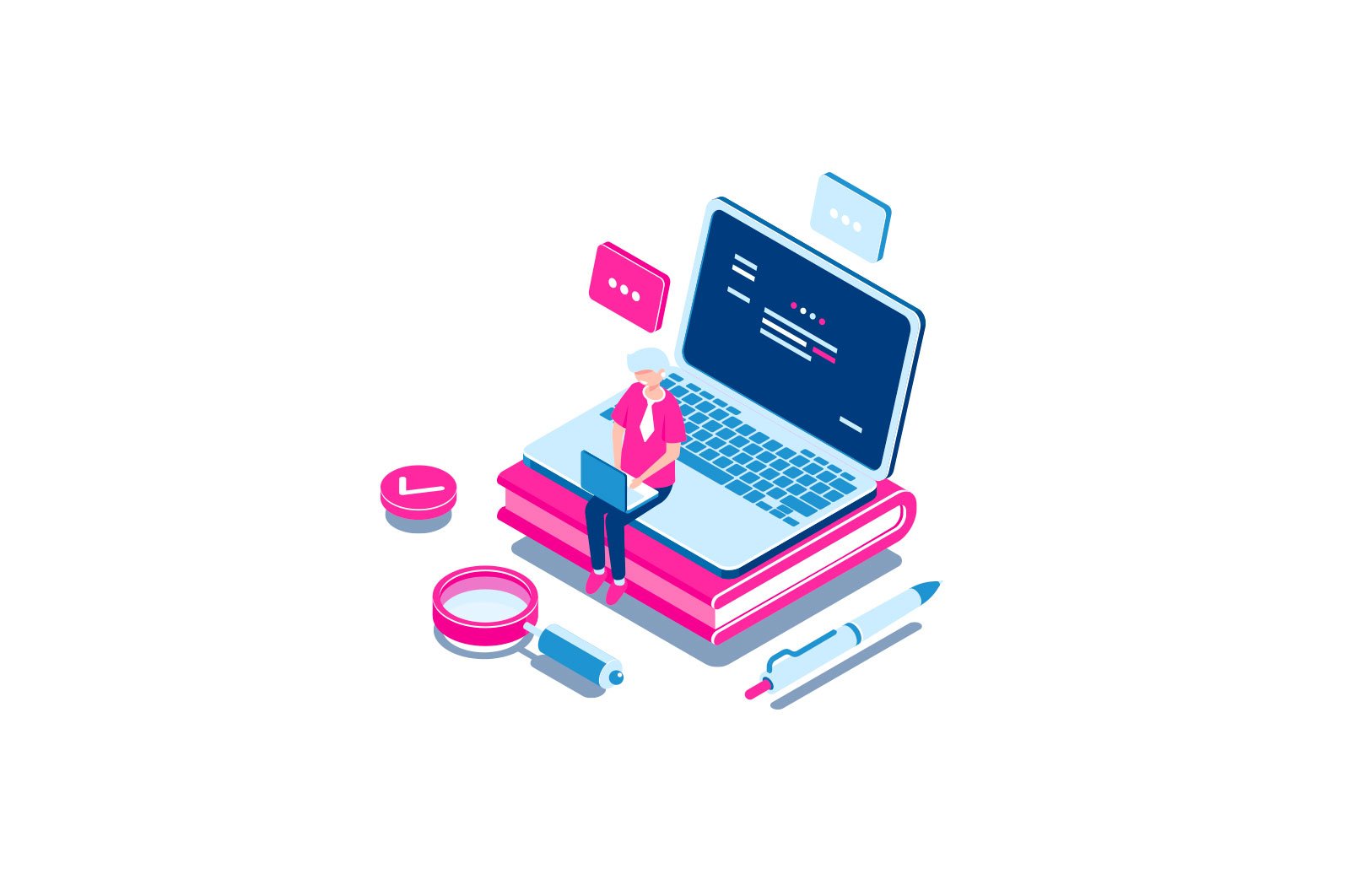
Mening tizza kompyuterimning quvvati tezda tugaydi, nima qilishim kerak? haqida malumot
Agar sizning noutbukingiz batareyasi tezda tugab qolsa, sabablar oddiy batareyani zaryadlashdan tortib qurilmadagi apparat va dasturiy ta’minot bilan bog’liq muammolar, kompyuterdagi zararli dasturlar, haddan tashqari issiqlik va shunga o’xshash sabablarga bog’liq.
Ushbu materialda noutbuk nima uchun tezda nobud bo’lishi, uning o’lish sababini qanday aniqlash, iloji bo’lsa, batareyaning ishlash muddatini qanday oshirish va noutbukning batareya quvvatini qanday uzoqroq saqlash haqida batafsil ma’lumot berilgan. Android telefoni tez, iPhone esa tezda tugaydi.
Noutbukning batareyasini kiyib oling va yirtib tashlang
Batareya quvvati qisqarganida e’tibor berish kerak bo’lgan birinchi narsa — bu noutbuk batareyasining eskirishi. Bundan tashqari, bu nafaqat eski qurilmalarga, balki yangi sotib olingan qurilmalarga ham tegishli bo’lishi mumkin: masalan, batareyaning tez -tez «nolga» tushishi erta buzilishiga olib kelishi mumkin.
Bunday tekshirishni amalga oshirishning ko’plab usullari mavjud, shu jumladan o’rnatilgan Windows 10 va 8 noutbuklarining batareyalari haqida hisobot vositasi, lekin men AIDA64 dasturidan foydalanishni maslahat beraman — u deyarli har qanday qo’shimcha qurilmada ishlaydi (ilgari aytib o’tilgan vositadan farqli o’laroq) sinov versiyasida ham kerakli ma’lumotlar (dasturning o’zi bepul emas).
Siz https://www.aida64.com/downloads rasmiy veb-saytidan AIDA64-ni bepul yuklab olishingiz mumkin (agar dasturni o’rnatishni xohlamasangiz, uni ZIP fayl sifatida yuklab oling va shunchaki oching, so’ngra aida64.exe-ni ishga tushiring olingan papkadan).
Dasturda «Kompyuter» — «Quvvat» bo’limida siz ko’rib chiqilayotgan muammoning kontekstidagi asosiy elementlarni ko’rishingiz mumkin — akkumulyator plastinkasining quvvati va to’liq zaryadlanganda uning quvvati (ya’ni asl va joriy) aşınma tufayli), boshqa element «eskirganlik darajasi» hozirgi to’liq quvvati ko’rsatkichlar plastinka sig’imidan qanchalik past ekanligini ko’rsatadi.
Ushbu ma’lumotlarga ko’ra siz batareyangizning zaryadsizlanishi noutbukning tez tugashiga sabab bo’ladimi-yo’qligini aniqlashingiz mumkin. Masalan, e’lon qilingan batareyaning ishlash muddati 6 soat. Agar 4,8 soat ichida biz ishlab chiqaruvchi ma’lum bir ideal holat uchun aytadigan qiymatning 20 foizini olib tashlasak, keyin yana 40 foizini (aşınma miqdori) olib tashlasak, bizda jami 2,88 soat bor.
Agar noutbukning batareya quvvati «jim» rejimda (brauzer, hujjatlar) taxminan shu ko’rsatkichga to’g’ri kelsa, unda batareyaning zaryadsizlanishidan boshqa sabablarni qidirishning hojati yo’q, hamma narsa normal va batareyaning ishlash muddati. batareyaning hozirgi holatiga mos keladi.
Shuni ham yodda tutingki, agar sizda yangi noutbuk bo’lsa ham, masalan, batareyaning ishlash muddati 10 soat, «og’ir» o’yinlar va dasturlarda sizda bu raqamlar bo’lmasligi kerak: oddiy narsa shunday bo’ladi. 2,5-3,5 soat.
Laptop batareyasining zaryadsizlanishiga ta’sir qiluvchi dasturlar
Kompyuteringizda ishlaydigan barcha dasturlar energiya iste’mol qiladi. Biroq, noutbuk batareyasining zaryadsizlanishining eng ko’p uchraydigan sabablari-autorun dasturlari, qattiq diskka faol kiradigan va CPU resurslaridan (torrent mijozlari, «avtomatik tozalash» dasturlari, antivirus va boshqalar) yoki zararli dasturlardan foydalanadigan fon dasturlari.
Agar antivirusga tegmaslik kerak bo’lsa, torrent mijozi va tozalash dasturlarini yuklashda davom etish-qilmaslik, shuningdek kompyuteringizda zararli dasturlarning mavjudligini tekshirib ko’rish kerak (AdwCleaner-da bo’lgani kabi).
Bundan tashqari, Windows 10 -da, Sozlamalar — Tizim — Batareya bo’limida «Qaysi ilovalar batareyaning ishlash muddatiga ta’sir qilayotganini ko’ring» tugmachasini bosib, noutbuk batareyasini eng ko’p ishlatadigan dasturlar ro’yxati ko’rsatiladi.
Ushbu ikkita muammoni (va operatsion tizimning ishlamay qolishi kabi ba’zi bir muammolarni) qanday hal qilish haqida batafsil ma’lumotni ko’rsatmalarda o’qishingiz mumkin: Agar kompyuteringiz sust bo’lsa nima qilish kerak (aslida, hatto tizza kompyuteringiz ko’rinadigan sekinlashmasdan ham ishlaydi, barchasi elementda tasvirlangan sabablar, shuningdek, batareya sarfini ko’payishiga olib kelishi mumkin).
Quvvatni boshqarish tekshirgichlari
Noutbukda batareya quvvati kam bo’lishining yana bir keng tarqalgan sababi — bu zarur apparat va quvvatni boshqarish drayverlarining etishmasligi. Bu, ayniqsa, Windows -ni o’z -o’zidan o’rnatadigan va qayta o’rnatadigan, so’ngra haydovchilarni o’rnatish uchun haydovchi paketidan foydalanadigan yoki drayverlarni o’rnatishga hech qanday chora ko’rmaydigan «hamma narsa baribir ishlaydi» foydalanuvchilar uchun to’g’ri keladi.
Ko’pgina ishlab chiqaruvchilarning noutbuklaridagi uskunalar bir xil uskunaning «standart» versiyalaridan farq qiladi va chiplar drayverlari, ACPI (AHCI bilan adashtirmaslik kerak) va ba’zida o’z ishlab chiqaruvchisi tomonidan taqdim etiladigan qo’shimcha yordamchi dasturlarsiz to’g’ri ishlamasligi mumkin. Agar siz bunday drayverlarni o’rnatmagan bo’lsangiz va siz drayverni avtomatik ravishda o’rnatish uchun «haydovchini yangilashning hojati yo’q» degan xabarga yoki dasturga tayanayotgan bo’lsangiz, bu to’g’ri yondashuv emas.
To’g’ri yo’l shunday bo’ladi:
- Laptop ishlab chiqaruvchisining rasmiy veb-saytiga o’ting va qo’llab-quvvatlash bo’limida noutbuk modelingiz uchun drayverlarni yuklab olishni toping.
- Uskuna drayverlarini, xususan, chipsetni, UEFI bilan ishlash uchun yordam dasturlarini, ACPI drayverlarini yuklab oling va qo’lda o’rnating. Agar mavjud drayverlar faqat operatsion tizimning eski versiyalarida bo’lsa ham (masalan, sizda Windows 10 va faqat Windows 7 uchun mavjud), ulardan foydalanish uchun siz moslik rejimida ishlashingiz kerak bo’ladi.
- Sizning noutbukingizning rasmiy veb-saytida joylashtirilgan BIOS yangilanishlarining tavsiflarini tekshirib ko’ring — agar ular quvvatni boshqarish yoki batareyani zaryadsizlantirish muammosini hal qilsa, ularni o’rnatish mantiqan.
Ushbu drayverlarga misollar (sizning tizza kompyuteringiz uchun boshqalar bo’lishi mumkin, ammo siz ushbu misollardan nimani talab qilishini taxmin qilishingiz mumkin):
- Kengaytirilgan konfiguratsiya va quvvatni boshqarish interfeysi (ACPI) va Intel (AMD) chipsetlari drayveri — Lenovo uchun.
- HP Power Manager yordam dasturi, HP dasturiy ta’minot doirasi va HP birlashgan kengaytirilgan dasturiy ta’minot interfeysi (UEFI) HP daftarlarini qo’llab-quvvatlash muhiti.
- EPower boshqaruv dasturi va Intel Chipset va Acer noutbuklari uchun boshqaruv mexanizmi.
- ATKACPI drayveri va Asus uchun tezkor tugma yoki ATKPackage bilan bog’liq dasturlar.
- Intel Management Engine Interface (ME) va Intel Chipset Driver — Intel protsessorlari bo’lgan deyarli barcha noutbuklar uchun.
E’tibor bering, Microsoft -ning so’nggi operatsion tizimi Windows 10 bu drayverlarni o’rnatgandan so’ng «yangilashi» mumkin, bu esa muammolarni qaytaradi. Agar bu sodir bo’lsa, Windows 10 -da haydovchilarni yangilashni qanday taqiqlash bo’yicha qo’llanma yordam berishi kerak.
Eslatma: Agar noma’lum qurilmalar Device Manager-da ko’rsatilgan bo’lsa, ularning nima ekanligini aniqlang va kerakli drayverlarni o’rnating; noma’lum qurilma drayverini qanday o’rnatishni ko’ring.
Chang va noutbukning haddan tashqari qizishi
Va noutbuk akkumulyatorining tez tugashiga ta’sir qilishi mumkin bo’lgan yana bir muhim narsa — bu korpusdagi chang va noutbukning doimiy qizib ketishi. Agar siz deyarli doimiy ravishda tizza kompyuteringizning sovutish tizimining ventilyatorini g’azab bilan aylanib yurishini eshitsangiz (noutbuk yangi bo’lganida, siz uni deyarli eshitmas edingiz), uni to’g’rilashni o’ylab ko’ring, chunki sovutgichni yuqori tezlikda aylantirish ham o’z-o’zidan katta energiya sarfini keltirib chiqaradi.
Umuman olganda, men tizza kompyuteringizni changdan tozalash uchun mutaxassis bilan bog’lanishni maslahat beraman, ammo shunday bo’lsa: Laptopingizni changdan qanday tozalash kerak (professional bo’lmagan va eng samarali usullar emas).
Daftarlarni yuklab olish haqida ko’proq ma’lumot
Batareya mavzusi bo’yicha yana bir nechta ma’lumot, bu noutbuk tezda quvvati tugagan hollarda foydali bo’lishi mumkin:
- Windows 10-da, Sozlamalar — Tizim — Batareya-da siz batareyani tejashni yoqishingiz mumkin (u faqat batareyada mavjud yoki zaryadning ma’lum bir foiziga yetganda).
- Windows-ning barcha so’nggi versiyalarida siz quvvat sxemasini, turli xil qurilmalar uchun quvvatni tejash parametrlarini qo’lda sozlashingiz mumkin.
- Windows 10 va 8 -da uyqu va kutish rejimi, «tez ishga tushirish» rejimi yoqilgan (va u sukut bo’yicha yoqilgan) bilan o’chirish ham batareya quvvatini sarflaydi va buni eski noutbuklarda yoki 2 -bo’limda haydovchilar bo’lmasa, tezda bajarishi mumkin. bu qo’llanma. Yangi qurilmalarda (Intel Haswell va undan yangi), barcha kerakli drayverlarga ega bo’lganingizda, tez yuklash bilan uyquga ketganda va o’chirishda quvvat tugashi haqida xavotirlanishga hojat yo’q (agar siz noutbukni bir necha hafta shu holatda qoldirishni xohlamasangiz). . Ya’ni, ba’zida zaryad noutbuk o’chirilgan bo’lsa ham sarflanganini sezishingiz mumkin. Agar siz odatda noutbukni o’chirib qo’ysangiz va Windows 10 yoki 8 o’rnatilgan bo’lsa, men tez ishga tushirishni o’chirib qo’yishni maslahat beraman.
- Iloji boricha, noutbuk batareyasini to’liq zaryadsizlanish darajasiga olib bormang. Iloji boricha uni zaryadlang. Masalan, zaryad 70% ni tashkil qiladi va uni zaryad qilish, zaryad qilish imkoniyati mavjud. Bu sizning Li-Ion yoki Li-Pol batareyangizning ishlash muddatini uzaytiradi (hatto sizning eski maktab «dasturchi» do’stingiz boshqacha aytgan bo’lsa ham).
- Yana bir muhim nuance: ko’p odamlar biron bir joyda noutbukni doimiy ravishda elektr tarmog’ida ishlatmaslik kerakligini eshitgan yoki o’qigan, chunki doimiy zaryadlash batareyaga yomon ta’sir qiladi. Qisman, batareyani uzoq vaqt saqlash haqida gap ketganda, bu to’g’ri. Ammo, agar ish haqida gap ketganda, agar siz doimo elektr tarmog’idan ishlashni va batareyadan ishlashni ma’lum foiz foiz bilan solishtirib, keyin uni zaryad qilishni taqqoslasangiz, ikkinchi variant batareyaning bir necha barobar ko’proq aşınmasını talab qiladi.
- Ba’zi noutbuklarda BIOS -da zaryadlash va batareyaning ishlash muddati uchun qo’shimcha sozlamalar mavjud. Masalan, ba’zi Dell noutbuklarida siz operatsion profilni tanlashingiz mumkin: «Asosan tarmoq», «Asosan batareya», batareya zaryadi boshlanadigan va tugaydigan zaryadlanish foizini belgilang va qaysi kun va davrlarda ishlashini tanlang. Qachongacha Siz tez zaryadlashni ishlatasizmi (u batareyani ko’proq sarflaydi) va qaysi kunlarda oddiy zaryadlashdan foydalanasiz.
- Har holda, avtomatik ravishda yoqiladigan taymerlarni tekshiring (Windows 10 o’zi yoqilishini ko’ring).
Hozircha barchasi. Umid qilamanki, yuqoridagi ba’zi maslahatlar noutbukning zaryadini va batareyaning ishlash muddatini bitta quvvat olish bilan uzaytirishga yordam beradi.
O’rganish, Texnologiyalar
Mening tizza kompyuterimning quvvati tezda tugaydi, nima qilishim kerak?